Apple pravidelně vydává nové aktualizace firmwaru pro své AirPods, AirPods Pro a AirPods Max, ale dosud poskytoval pouze kusé informace o tom, jak aktualizaci provést. To se nyní mění, neboť společnost aktualizovala svou stránku podpory a přidala podrobné kroky vysvětlující, kterak sluchátka aktualizovat. Před touto změnou Apple uváděl pouze následující: „Aktualizace firmware se provádí automaticky, když se AirPods nabíjí a jsou v dosahu Bluetooth vašeho iPhonu, iPadu nebo Macu, který je připojen k Wi-Fi. Verzi firmware můžete zkontrolovat za pomoci svého zařízení.“ Toto sdělení stále platí, ale nyní jej Apple doplnil o detailní postup, jak si aktualizaci vynutit.
Jak aktualizovat firmware AirPods krok za krokem:
- Ujistěte se, že AirPods jsou v dosahu Bluetooth vašeho iPhonu, iPadu nebo Macu, který je připojen k Wi-Fi.
- Vložte AirPods do nabíjecího pouzdra a zavřete víko.
- Připojte nabíjecí kabel k pouzdru a zapojte druhý konec do USB nabíječky nebo portu.
- Nechte víko pouzdra zavřené a počkejte alespoň 30 minut, aby se firmware mohl aktualizovat.
- Otevřete víko pouzdra, aby se AirPods znovu připojily k vašemu iPhonu, iPadu nebo Macu.
- Zkontrolujte, zda je firmware aktualizovaný.
Pokud se vám stále nedaří firmware aktualizovat, doporučuje Apple resetovat AirPods a celý postup zopakovat. Tento proces byl mezi uživateli již částečně známý, ale nové pokyny od Applu, které zdůrazňují nutnost použití kabelu k nabíjení a minimálně 30minutové čekání, jsou novinkou. Měli jste někdy problém s aktualizací AirPods?

















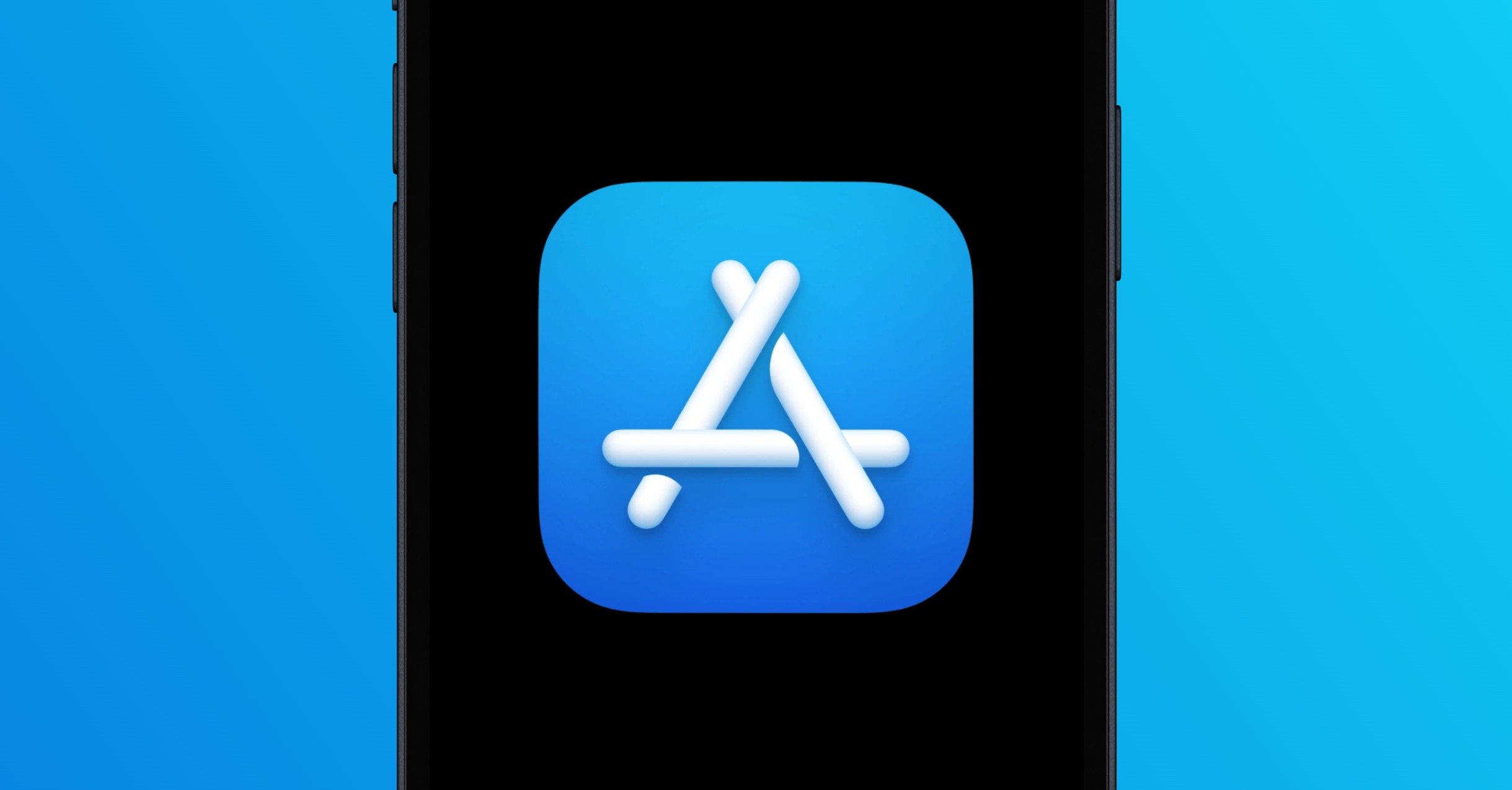





Paráda, toto som potreboval. Teraz konečne viem ako spoľahlivo vynútiť aktualizáciu FW Airpods, díky.
Já nabíjím pouze bezdrátově a AirPods se mi aktualizují. Nevím jak dlouho po vydání nového FW, ale mám je aktuální kdykoliv se podívám.
No ja som nikdy neriešil fw airpodov. Proste dám do uší a počúvam. Keď treba nabijam. A všetko na šťastie fičí. :-) samozrejme zvyšok apple zariadení aktualizujem pravidelne.